Отпечатване на снимки от онлайн фотоалбум
Може да посетите сайта за споделяне на снимки в интернет с помощта на операционния панел на машината и да отпечатате снимката в онлайн фотоалбум (снимките се качват от устройства като компютър).

 Важно
Важно
-
Ако фърмуерът на машината е актуализиран, екранът, работната процедура и функцията на менютата ще са променени.
За подробни данни относно работата след актуализиране на фърмуера:
Преди да използвате уеб услугата, вж. условията на услугата.
 Забележка за отпечатване от уеб услуга
Забележка за отпечатване от уеб услуга
За достъп до сайта за споделяне на снимки от машината трябва да регистрирате на машината акаунт в сайта за споделяне на снимки. Вж. информацията по-долу и регистрирайте акаунт.
 Регистриране на акаунта в сайта за споделяне на снимки
Регистриране на акаунта в сайта за споделяне на снимки
 Важно
Важно
-
За използване на тази функция се изискват LAN връзка с машината и интернет връзка.
-
Преди да използвате тази функция, трябва да създадете акаунт в сайта за споделяне на снимки. За създаване на акаунт вж. сайта за споделяне на снимки.
-
В зависимост от типа на снимката е възможно тя да не може да се покаже на LCD дисплея или да не се отпечата.
-
Изберете
 Облак (Cloud) в екрана НАЧАЛО (HOME).
Облак (Cloud) в екрана НАЧАЛО (HOME). Важно
Важно-
Ако фърмуерът на машината може да бъде актуализиран, може да се появи съобщение с подкана за актуализация.
Актуализирайте фърмуера в съответствие със съобщението, което се появява.
За подробни данни относно работата на менюто Облак (Cloud) след актуализиране на фърмуера:
-
-
Изберете сайта за споделяне на снимки, който ще използвате, и натиснете бутона OK.
Машината получава достъп до сайта за споделяне на снимки, след което онлайн албумите се показват на LCD дисплея.
 Забележка
Забележка-
Ако все още не сте регистрирали акаунта от сайта за споделяне на снимки в машината, се показва екран за потвърждение за регистриране на акаунта.
С помощта на бутона

 изберете Да (Yes), след което натиснете бутона OK, за да регистрирате акаунта.
изберете Да (Yes), след което натиснете бутона OK, за да регистрирате акаунта.-
За подробни данни относно начина за регистриране на акаунта вж. Регистриране на акаунта в сайта за споделяне на снимки.
-
След завършване на регистрацията на акаунта се показва екранът за потвърждение за записване на името за влизане или имейл адреса и паролата. С помощта на бутона

 изберете настройката, след което натиснете бутона OK. Ако не искате да запишете името за влизане или имейл адреса и паролата в машината, изберете Без запаметяване (Do not save), след което натиснете бутона OK.
изберете настройката, след което натиснете бутона OK. Ако не искате да запишете името за влизане или имейл адреса и паролата в машината, изберете Без запаметяване (Do not save), след което натиснете бутона OK.
-
-
Ако в сайта за споделяне на снимки са качени много онлайн албуми или връзката е лоша, вероятно онлайн албумите няма да се покажат правилно на LCD дисплея.
-
Дисплеят с датата на създаване на онлайн албума може да се различава между LCD дисплея на машината и компютъра. Редът на показване също може да се различава.
-
-
С помощта на бутона

 изберете съответния онлайн албум, след което натиснете бутона OK.
изберете съответния онлайн албум, след което натиснете бутона OK.Показва се снимката в онлайн албума.
 Забележка
Забележка-
Ако в сайта за споделяне на снимки са качени много онлайн албуми или връзката е лоша, вероятно снимката няма да се покаже правилно на LCD дисплея.
-
Редът на показване на снимки в онлайн албума може да се различава между LCD дисплея на машината и компютъра.
-
-
Укажете необходимите настройки.
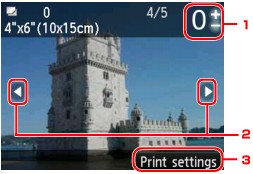
-
Брой на копията
Укажете, като използвате бутона + или –.
 Забележка
Забележка-
Ако указвате броя на копията за всяка снимка, използвайте бутона

 , за да се покаже снимката, която искате да отпечатате, след което използвайте бутона + или –, за да укажете броя на копията, когато се покаже желаната снимка.
, за да се покаже снимката, която искате да отпечатате, след което използвайте бутона + или –, за да укажете броя на копията, когато се покаже желаната снимка. -
Можете също така да отворите екрана за указване на броя на копията, като натиснете бутона OK, когато се покаже желаната снимка. Когато се показва екранът за указване на броя на копията, укажете техния брой, като използвате бутона + или –. Натиснете бутона OK за показване на екрана за избор на снимки.
-
-
Избор на снимка
Изберете снимката, която искате да отпечатате, с помощта на бутона

 .
. -
Наст. за печ. (Print settings)
Като натиснете десния бутон Функция (Function), се показва екранът за потвърждение на настройките за печат.
Използвайте бутона

 , за да промените елемента за настройка, а бутона
, за да промените елемента за настройка, а бутона 
 , за да промените настройката, след което използвайте бутона OK, за да потвърдите избора си.
, за да промените настройката, след което използвайте бутона OK, за да потвърдите избора си.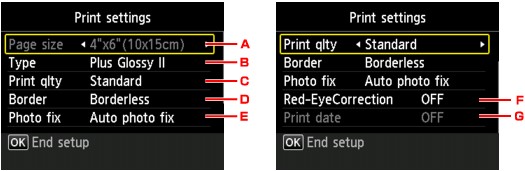
-
Раз.стр. (Page size)
Размерът на страницата е зададен на 10x15 см(4"x6") (4"x6"(10x15cm)).
-
Тип (Type) (Тип на носителя)
Изберете типа на носителя на заредената хартия.
-
Кач. печ. (Print qlty) (Качество на печат)
Изберете качеството на печат според снимката.
-
Полета (Border) (Печатане с полета/без полета)
Изберете печатане с полета или без полета.
-
Фикс.сн. (Photo fix)
Когато е избрана Авт. фикс. сним. (Auto photo fix), сцената или лицето на човека на заснетата снимка се разпознава и автоматично се прави най-подходящата корекция за всяка снимка. Лицето, затъмнено от насрещната светлина, се просветлява за печатане. Също така се анализират сцени като пейзаж, нощна сцена, човек и др. и всяка сцена се коригира автоматично с най-подходящия цвят, яркост или контраст за печат.
В зависимост от типа на снимката е възможно тя да не може да се коригира.
 Забележка
Забележка-
По подразбиране снимките в сайта за споделяне на снимки се отпечатват с приложено автоматично коригиране.
-
Ако е избрана опцията Без коригиране (No correction), снимките се отпечатват без коригиране.
-
-
Кориг. черв. очи (Red-EyeCorrection)
Коригиране на ефекта "червени очи" в портретите, направени със светкавица.
В зависимост от типа на снимката, има вероятност ефекта на "червените очи" да не може да се коригира или части, различни от "червените очи" да могат да се коригират.
-
Отпечат. на дата (Print date)
Тази настройка не е налична.
-
-
-
Натиснете бутона Цветно (Color).
Машината започва да отпечатва.


